Guia de solução de problemas do Mac: Correções fáceis para seus problemas mais prováveis
Maçã Mac Herói Mac Os / / September 27, 2021

Última atualização em
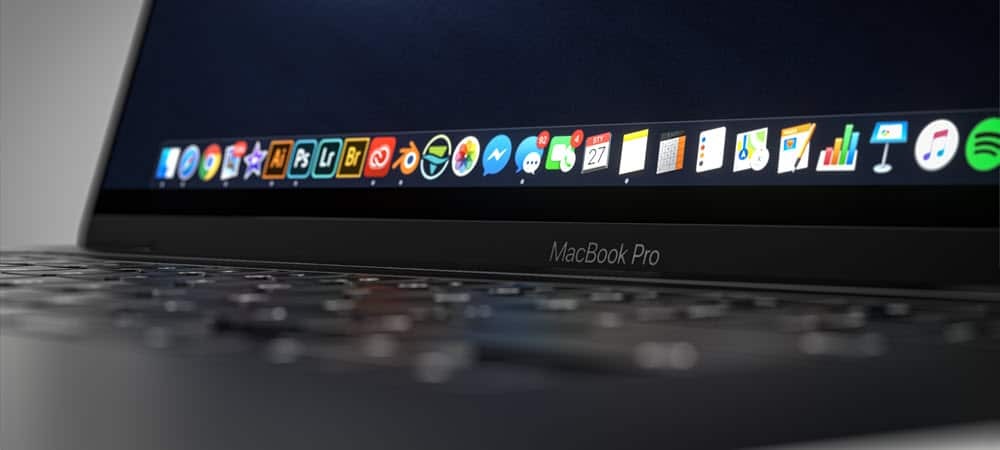
Neste guia de solução de problemas do Mac, você encontrará soluções simples para os problemas mais comuns no macOS. Essas etapas funcionam no Mac.
A maioria dos problemas do Mac pode ser resolvida em algumas etapas simples. Este guia de solução de problemas do Mac concentra-se em corrigir seus problemas mais prováveis, incluindo questões de energia, travamentos de aplicativos e muito mais. Vamos começar!
Guia de solução de problemas do Mac: sem energia

Extraoficialmente (pelo menos por este escritor) chamado de "o problema da segunda-feira", este é um problema que às vezes surge sem razão alguma: não há energia. Felizmente, as soluções são relativamente indolores.
MacBooks
Se o seu MacBook Air ou MacBook Pro não estiver iniciando, as chances são muito boas de que a bateria do seu computador acabou. Portanto, uma solução simples é conectá-lo a uma fonte de alimentação e tentar novamente. Dependendo da idade de sua máquina e da voltagem, pode levar alguns minutos antes de você ver o logotipo familiar da Apple aparecer na tela do seu MacBook. Depois de fazer isso, tente fazer login na máquina como sempre faz e, em seguida, observe a porcentagem da bateria no canto superior direito do seu dispositivo. Em seguida, tente manter o MacBook conectado à unidade de parede até atingir 100%.
Se você determinar que seu MacBook não tem mais carga, há etapas adicionais que você precisa realizar.
Macs de mesa
Se você estiver usando um iMac, Mac Pro ou outro tipo de computador desktop, a primeira etapa quando não há energia é desconectar o dispositivo da fonte de alimentação e esperar cerca de 15 segundos. A partir daí, conecte a máquina na parede mais uma vez e tente reiniciá-la.
Ainda não vai?
Quando uma solução simples não liga seu computador novamente, é hora de passar para etapas mais avançadas. Primeiro, independentemente do tipo de Mac, segure o botão liga / desliga do teclado por 10 segundos, depois solte e toque rapidamente no botão liga / desliga novamente.
Outra opção é redefinir a NVRAM da máquina. Esta solução é apenas para Macs baseados em Intel, uma vez que a NVRAM é iniciada automaticamente em modelos baseados em silício da Apple. Para fazer isso:
- Comece o seu Mac.
- Imediatamente pressione e segure o Teclas Command-Option-P-R no seu teclado.
- Liberte o chaves após 20 segundos antes de soltar.
Guia de solução de problemas do Mac: há uma falha

Os travamentos do computador geralmente acontecem quando o Mac costuma iniciar, mas depois se reinicia automaticamente. Provavelmente, o problema é causado por um problema de software. A resolução possível é diferente, dependendo se você está usando um computador baseado em silício Intel ou Apple.
Em máquinas baseadas em Intel:
1. Escolha o Cardápio de maçã no canto superior esquerdo da tela.
2. No menu suspenso, clique em Desligar…
Agora você deve apertar o botão liga / desliga do teclado enquanto mantém pressionada a tecla de seta para cima para abrir o Modo de segurança. Depois de fazer login no computador no Modo de segurança, verifique se o problema ainda ocorre. Caso contrário, algum software corrompido recentemente pode ter sido colocado na máquina.
Para sair do Modo de segurança, reinicie o Mac sem pressionar nenhuma tecla durante a inicialização. Em seguida, remova os aplicativos instalados recentemente e veja se o problema foi resolvido sozinho.
Em máquinas baseadas em silicone da Apple:
1. Escolha o Cardápio de maçã no canto superior esquerdo da tela.
2. No menu suspenso, clique em Desligar…
3. Segure o botão de energia até ver as opções de inicialização do seu computador.
4. Selecione seu Disco de inicialização.
5. Em seguida, escolha e segure o Tecla de seta para cima.
6. Selecione Continue no modo de segurança.
Mais uma vez, após fazer o login no computador no Modo de segurança, verifique se o problema ainda ocorre. Caso contrário, algum software corrompido recentemente pode ter sido colocado na máquina e deve ser removido.
Para sair do Modo de segurança, reinicie o Mac sem pressionar nenhuma tecla durante a inicialização. Em seguida, remova os aplicativos instalados recentemente e veja se o problema foi resolvido sozinho.
Guia de solução de problemas do Mac: Congela
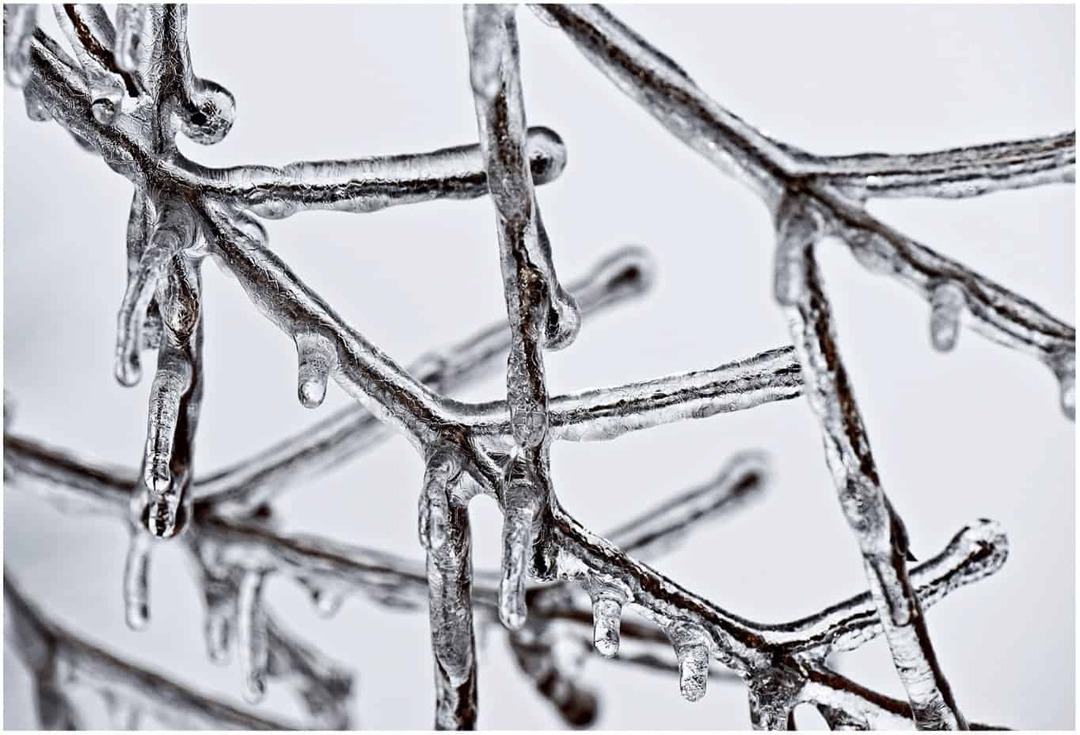
Ao contrário dos travamentos que fazem com que o computador seja reiniciado automaticamente, os congelamentos fazem com que a tela trave temporária ou permanentemente até que você reinicie. Mas, novamente, existem diferentes maneiras de lidar com isso, dependendo do que está acontecendo.
Quando todo o computador congela:
1. Escolha o Cardápio de maçã no canto superior esquerdo da tela.
2. No menu suspenso, clique em Desligar…
3. Próximo, desligue qualquer coisa que esteja conectada ao seu computador, exceto o cabo de alimentação. Isso pode incluir discos rígidos externos e monitores separados.
4. Reinicie o seu computador.
Se o Mac não congela mais, um dispositivo desconectado pode ter causado o problema. Para descobrir, comece conectando seus dispositivos externos um de cada vez e veja se um faz com que o problema se repita.
Se o Finder estiver congelado:
Às vezes, o congelamento do computador é causado por um aplicativo aberto. Nesse caso, você precisará redefinir o Finder.
1. Escolha o Cardápio de maçã no canto superior esquerdo da tela.
2. No menu suspenso, clique em Forçar sair.
3. Selecione Localizador na lista de aplicativos e serviços abertos.
4. Clique Relançar.
Guia de solução de problemas do Mac: problemas de login ou Touch ID

Acontece: por algum motivo, o login do seu computador não funciona mais ou o Touch ID não aceita sua impressão digital. No entanto, existem soluções simples para ambos.
Quando o seu login não funciona:
1. Na tela de login, clique no ponto de interrogação próximo ao campo de senha.
2. Escolher Redefina-o usando seu ID Apple ou Reiniciar e mostrar opções de redefinição de senha.
3. Continue seguindo as instruções na tela.
Para resolver problemas de Touch ID, confira nosso postagem separada.
Guia de solução de problemas do Mac: problemas de aplicativos
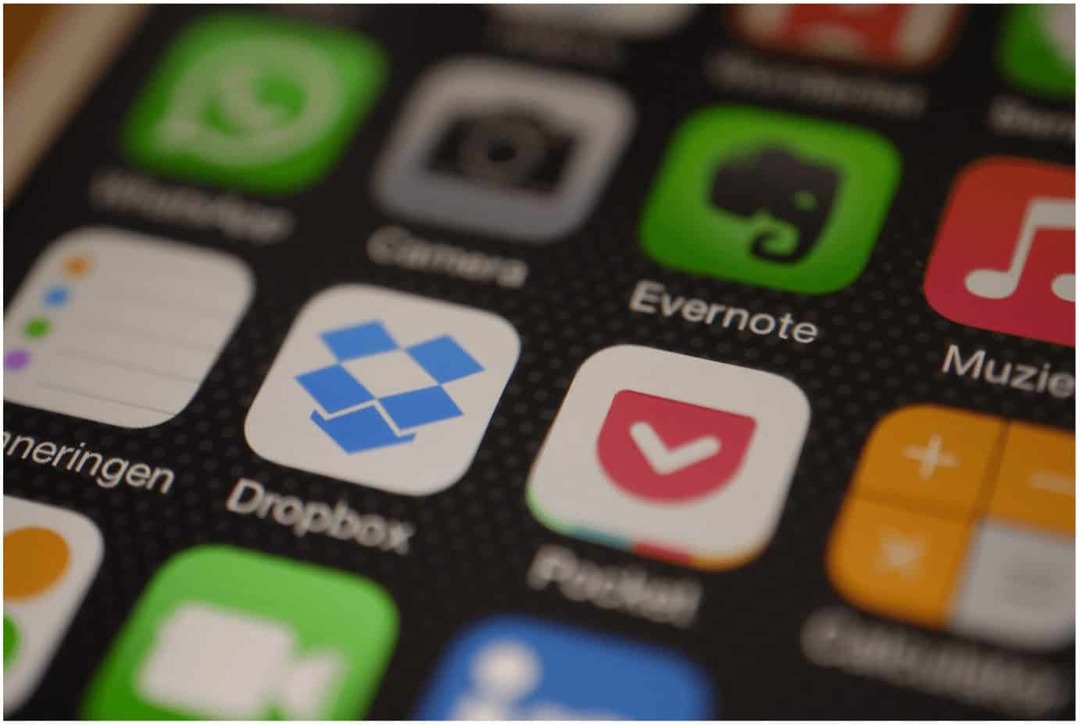
Finalmente, neste Guia de solução de problemas do Mac, você pode ter que lidar com um problema de aplicativo em seu Mac. Nesse caso, a solução depende muito se o aplicativo foi instalado da Mac App Store.
Em caso afirmativo, siga estas etapas:
- Primeiro, exclua o aplicativo Do seu computador.
- Em seguida, reinstale o aplicativo na Mac App Store.
Caso contrário, a Apple tornou um pouco mais difícil para aplicativos não-Mac App Store funcionarem em Macs. Felizmente, existe uma solução simples:
1. Entrar Preferências do Sistema.
2. Selecione segurança e privacidade.
3. Escolha o ícone de cadeado na parte inferior da guia Geral.
4. Faça login no seu conta como necessário.
5. Clique no botão de opção próximo a App Store e desenvolvedores identificados.
6. Clique no ícone de cadeado novamente para travá-lo.
Guia de solução de problemas do Mac: problemas mais avançados
Se você estiver enfrentando problemas diferentes com o seu Mac ou nenhuma das etapas acima resolver o problema, é hora de entrar em contato Suporte Apple. Eles devem ser capazes de resolver o seu problema depois de fazer alguns testes remotos. Seria melhor se você também considerasse levar seu aparelho a uma loja da Apple para obter assistência.


